Hãy tạo ảnh động với hiệu ứng tự thiết kế để mô phỏng cử động hoặc chuyển động có tính quy luật (lặp đi lặp lại) của một đối tượng nào đó. Gợi ý: Dưới đây là một số hiệu ứng trong ảnh động.
- Hiệu ứng trượt dốc (biểu thị một vật hay người trượt từ đỉnh dốc xuống chân dốc).
– Hiệu ứng ánh sáng (biểu thị tia sáng hoặc chùm sáng chuyển động).
– Hiệu ứng bước chân (biểu thị vết bàn chân xuất hiện khi bước đi trên cát).
– Hiệu ứng chờ (biểu thị năng lượng đang được nạp, dữ liệu đang được tải, một hệ thống đang khởi động,...).
Quảng cáo
Trả lời:
Dưới đây là hướng dẫn cách tạo ảnh động với hiệu ứng tự thiết kế. Hiệu ứng được chọn ở đây là hiệu ứng trượt dốc (biểu thị một vật hay người trượt từ đỉnh dốc xuống chân dốc).
Bước 1. Chuẩn bị ảnh tĩnh cho ảnh động
Có thể sưu tầm (nếu được) hoặc thiết kế hình người trượt dốc ở vị trí đầu tiên của quá trình trượt dốc, tức là vị trí của người đó ở đỉnh dốc. Bên cạnh đó, cần thiết kế các yếu tố cố định, bao gồm dốc trượt, nền ảnh và màu nền.
Ví dụ, hình ảnh người trượt dốc ở vị trí đầu tiên có thể thiết kế như Hình 5a với các lớp ảnh được thể hiện ở Hình 5b. Giả sử tên tệp ảnh đang thiết kế là Trượt dốc.
– Tiếp theo, hoà nhập tất cả các lớp ảnh của hình người trượt dốc thành một lớp ảnh duy nhất với tên lớp là Người trượt dốc; hoà nhập lớp Dốc với lớp ảnh nền thành một lớp Background. Kết quả nhận được như Hình 5c.
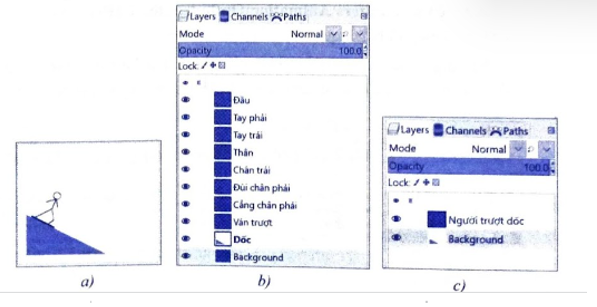
Xuất ảnh ra tệp ảnh định dạng chuẩn là ảnh người trượt dốc ở vị trí đầu tiên, giả sử tên tệp ảnh là Nguoi truot doc 1.
– Giả sử ảnh động gồm bốn khung hình biểu thị bốn vị trí của người trượt dốc, được thể hiện như ở Hình 6.
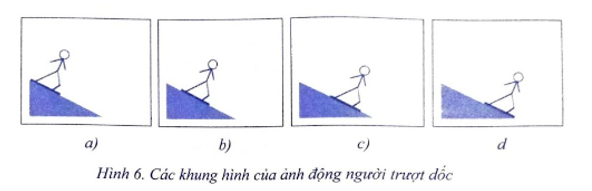
- Khung hình thứ nhất đã có trong tệp Nguoi truot doc 1.
– Việc thiết kế mỗi khung hình còn lại được thực hiện như sau: Trong tệp ảnh Trượt dốc, di chuyển lớp ảnh Người trượt dốc đến vị trí đã định rồi xuất ảnh ra tệp ảnh định dạng chuẩn. Giả sử tên các tệp ảnh lần lượt là Nguoi truot doc 2, Nguoi truot doc 3 và Nguoi truot doc 4.
Bước 2. Xây dựng kịch bản cho hiệu ứng của ảnh động
Mở tệp ảnh Nguoi truot doc 1.
Mở tiếp ba tệp ảnh còn lại dưới dạng các lớp ảnh, kết quả nhận được như Hình 7a. Dãy các khung hình này biểu thị kịch bản của hiệu ứng trượt dốc. – Thực hiện lệnh Filters\Animation\Optimize (for GIF) để gán thời gian cho các khung hình, kết quả nhận được như Hình 7b.
- Nháy đúp chuột vào tên các khung hình và sửa lại thời gian có giá trị 500 ms (Hình 7c). Có thể chọn các giá trị trong khoảng 400 đến 500 ms.
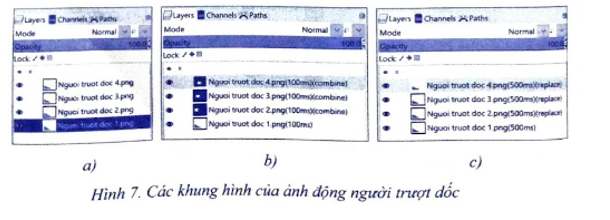
– Thực hiện lệnh File\Export As.
– Trong hộp thoại Export Image as GIF (Hình 8), chọn ô As animation rồi nháy chuột vào nút lệnh Export để xuất dãy khung hình ra ảnh động, đặt tên tệp ảnh động, ví dụ: Người trượt dốc.
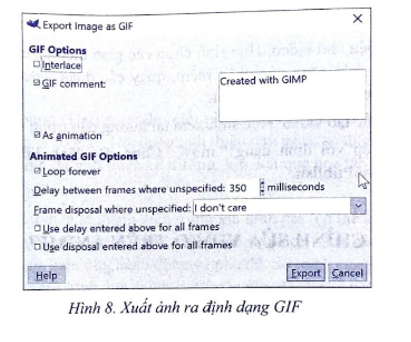
Hot: 1000+ Đề thi cuối kì 1 file word cấu trúc mới 2025 Toán, Văn, Anh... lớp 1-12 (chỉ từ 60k). Tải ngay
- Trọng tâm Sử, Địa, GD KTPL 11 cho cả 3 bộ Kết nối, Chân trời, Cánh diều VietJack - Sách 2025 ( 38.000₫ )
- Sách - Sổ tay kiến thức trọng tâm Vật lí 11 VietJack - Sách 2025 theo chương trình mới cho 2k8 ( 45.000₫ )
- Sách lớp 11 - Trọng tâm Toán, Lý, Hóa, Sử, Địa lớp 11 3 bộ sách KNTT, CTST, CD VietJack ( 52.000₫ )
- Sách lớp 10 - Combo Trọng tâm Toán, Văn, Anh và Lí, Hóa, Sinh cho cả 3 bộ KNTT, CD, CTST VietJack ( 75.000₫ )
CÂU HỎI HOT CÙNG CHỦ ĐỀ
Lời giải
Phát biểu sau đây là SAI về ảnh động:
4) Phần mềm không tự tạo ra sự cử động/chuyển động của đối tượng. Những hoạt động này được thể hiện qua việc thay đổi nội dung các khung hình và do người thiết kế tạo ra.
Lời giải
Thứ tự các bước là: 3, 2, 1, 5, 4.
Lời giải
Bạn cần đăng ký gói VIP ( giá chỉ từ 199K ) để làm bài, xem đáp án và lời giải chi tiết không giới hạn.
Lời giải
Bạn cần đăng ký gói VIP ( giá chỉ từ 199K ) để làm bài, xem đáp án và lời giải chi tiết không giới hạn.
Lời giải
Bạn cần đăng ký gói VIP ( giá chỉ từ 199K ) để làm bài, xem đáp án và lời giải chi tiết không giới hạn.
Lời giải
Bạn cần đăng ký gói VIP ( giá chỉ từ 199K ) để làm bài, xem đáp án và lời giải chi tiết không giới hạn.